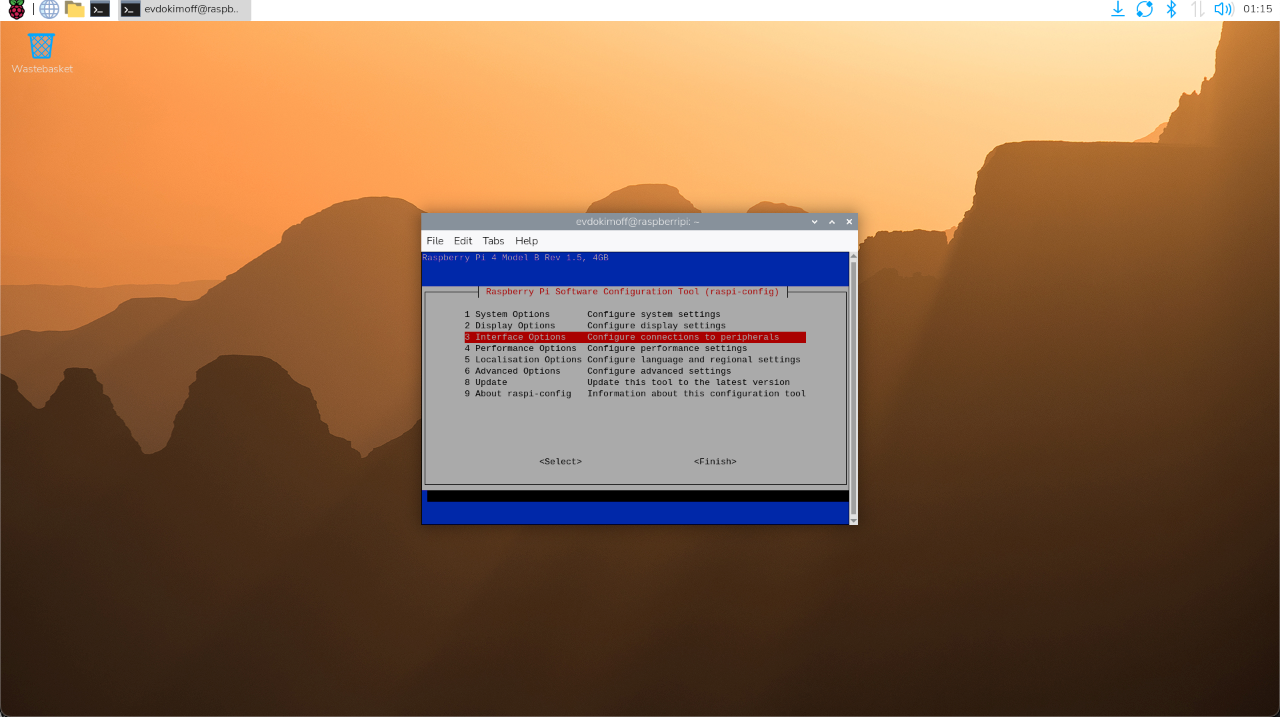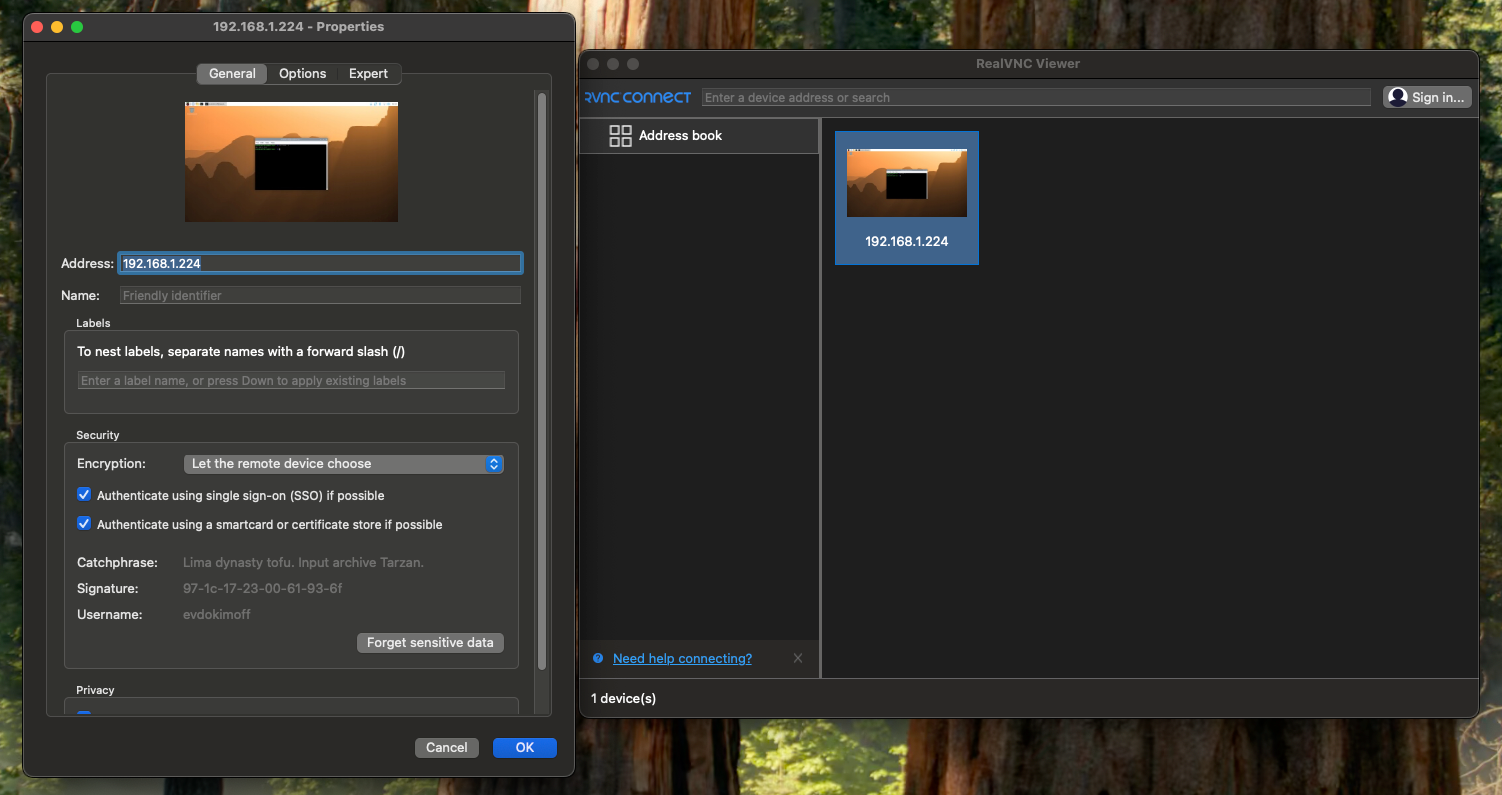Настройка VNC сервера на Raspberry Pi
VNC (Virtual Network Computing) позволяет удаленно управлять графическим рабочим столом Raspberry Pi с другого компьютера или мобильного устройства. Это особенно полезно для headless-настройки (без монитора) или когда необходим доступ к графическому интерфейсу. В этом руководстве мы настроим встроенный VNC сервер на Raspberry Pi OS.
Настройка VNC сервера на Raspberry Pi
Описание/Введение: VNC (Virtual Network Computing) позволяет удаленно управлять графическим рабочим столом Raspberry Pi с другого компьютера или мобильного устройства. Это особенно полезно для headless-настройки (без монитора) или когда необходим доступ к графическому интерфейсу. В этом руководстве мы настроим встроенный VNC сервер на Raspberry Pi OS.
Включение VNC через raspi-config
Самый простой способ включить VNC - использовать инструмент конфигурации.
- Откройте терминал и запустите:
1
sudo raspi-config -
Перейдите в “Interface Options” → “VNC”.
-
Выберите “Yes” для включения VNC сервера.
-
Нажмите “Finish” для выхода.
- При появлении запроса подтвердите перезагрузку.
Ручная установка и настройка VNC сервера
Альтернативный способ установки VNC сервера.
- Обновите список пакетов:
1
sudo apt update - Установите VNC сервер:
1
sudo apt install realvnc-vnc-server
- Включите службу VNC:
1
sudo systemctl enable vncserver-x11-serviced.service
- Запустите VNC сервер:
1
sudo systemctl start vncserver-x11-serviced.service
Настройка разрешения экрана
Установите правильное разрешение для VNC подключения.
- Откройте конфигурацию дисплея:
1
sudo nano /boot/config.txt - Добавьте или измените строку:
1 2
framebuffer_width=1920 framebuffer_height=1080
- Сохраните файл и перезагрузите систему:
1
sudo reboot
Определение IP-адреса Raspberry Pi
Узнайте IP-адрес для подключения.
Подключение к VNC серверу
Использование VNC Viewer (рекомендуется)
-
Скачайте и установите VNC Viewer с официального сайта.
- Запустите VNC Viewer и введите IP-адрес вашего Pi:
1
IP_АДРЕС_PI:1
-
Нажмите “Connect”.
-
При появлении предупреждения о безопасности нажмите “Continue”.
- Введите учетные данные Raspberry Pi:
- Имя пользователя: pi (по умолчанию)
- Пароль: raspberry (по умолчанию)
Использование встроенного VNC сервера в Windows
-
Откройте “Быструю помощь” в Windows 10/11.
-
Введите IP-адрес Raspberry Pi.
-
Используйте те же учетные данные для входа.
Настройка автоматического запуска VNC
Настройте автоматический запуск VNC при загрузке.
- Откройте настройки VNC сервера:
1
sudo systemctl edit vncserver-x11-serviced.service - Добавьте конфигурацию:
1 2 3
[Service] Restart=always RestartSec=5
- Перезагрузите службу:
1 2
sudo systemctl daemon-reload sudo systemctl restart vncserver-x11-serviced.service
Настройка безопасности VNC
Улучшите безопасность VNC подключения.
- Измените пароль VNC:
1
vncpasswd
- Создайте отдельного пользователя для VNC:
1
sudo adduser vncuser - Ограничьте доступ по IP в настройках VNC сервера.
Проброс VNC через SSH (рекомендуется)
Безопасное подключение через SSH туннель.
- На клиентской машине создайте SSH туннель:
1
ssh -L 5901:localhost:5901 pi@IP_АДРЕС_PI - Подключитесь через VNC клиент к:
1
localhost:1
Устранение проблем
Решения распространенных проблем с VNC.
Проблема: Не удается подключиться
1
2
# Проверьте статус службы
sudo systemctl status vncserver-x11-serviced.service
Проблема: Черный экран
1
2
# Перезапустите VNC сервер
sudo systemctl restart vncserver-x11-serviced.service
Проблема: Низкая производительность
1
# Уменьшите качество изображения в настройках VNC Viewer
Настройка для headless-режима
Настройка VNC для устройств без подключенного монитора.
- Принудительно включите HDMI вывод:
1
sudo nano /boot/config.txt - Добавьте строки:
1 2 3
hdmi_force_hotplug=1 hdmi_group=2 hdmi_mode=82
- Установите фиктивное разрешение:
1 2
framebuffer_width=1920 framebuffer_height=1080
Мониторинг VNC подключений
Отслеживание активных VNC сессий.
- Просмотр активных подключений:
1
netstat -tulpn | grep :590
- Просмотр логов VNC:
1
journalctl -u vncserver-x11-serviced.service
Теперь вы можете удаленно управлять графическим интерфейсом вашего Raspberry Pi с любого устройства в сети. VNC обеспечивает полный доступ к рабочему столу, что делает управление Pi удобным даже без подключенного монитора.